Windows xp系统使用qq语音通话有回音问题的解决方法
摘要:现在使用qq语音的用户非常的多,不少的用户利用它来进行社交聊天,但是在使用qq语音的时候有些用户反映qq语音有回音,出现这个问题的时候该如何...
现在使用qq语音的用户非常的多,不少的用户利用它来进行社交聊天,但是在使用qq语音的时候有些用户反映qq语音有回音,出现这个问题的时候该如何来解决?下面小编分享qq语音有回音的解决方法。
1.点击电脑桌面上的“开始”按钮,然后找到“控制面板”选项,在打开的控制面板当中选择“声音,语音和音频设备”功能;如下图所示:
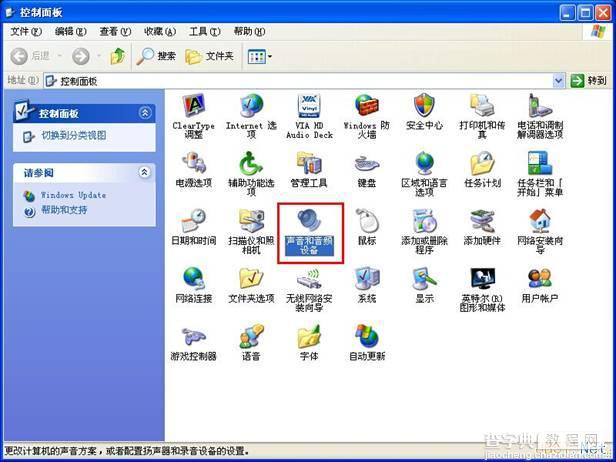
2.在打开的“声音,语音和音频设备属性”窗口中,选择“音量”选项卡单击“高级”按钮;如下图所示:
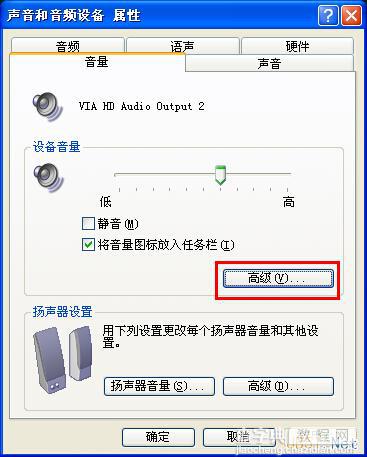
3.在弹出的“主音量”窗口中,我们使用鼠标点击菜单栏中的“菜单”按钮,选择“属性”窗口,在属性窗口中我们在“显示下列音量控制”列表勾选“麦克风”选项,然后按“确定”按钮;如下图所示:
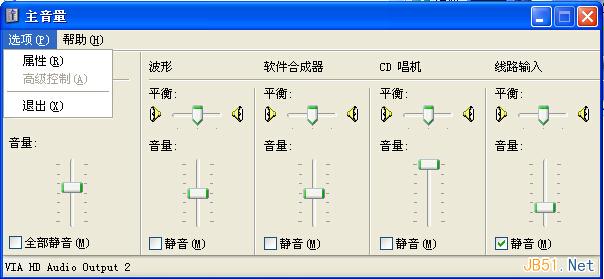
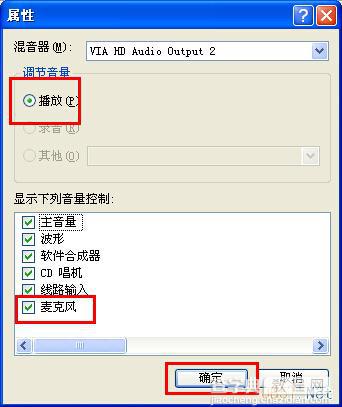
4.最后我们在系统桌面右下角点击喇叭,在弹出“主音量”窗口将“麦克风”调为“静音”即可;如下图所示:
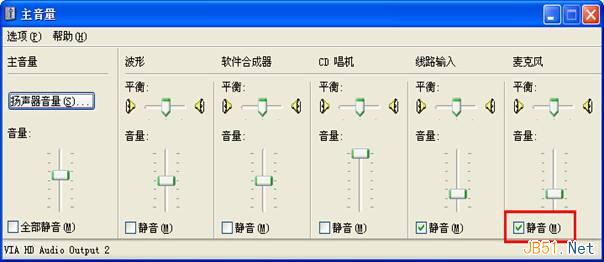
接下来我们就可以进行测试看下回音效果有没消失了,希望小编上面的操作步骤对大家会有帮助。
【Windows xp系统使用qq语音通话有回音问题的解决方法】相关文章:
★ Win10系统下打开NBA 2K15闪退怎么办?解决方法
★ Win7系统蓝屏提示错误代码0x0000040的解决方法
★ Win8应用闪退怎么办?Win8应用商店闪退问题的解决方法
★ WindowsXp系统提示YJT.exe-无法找到组件的故障原因及两种解决方法
